|
vlookup函数的操作实例我们在前面的教程里面讲了一个又一个。本文再给大家分享一个vlookup查找提取数字的案例,案例来源于部落窝教育学员的提问。 说实在的,看到在excel表格里面这样录入数据源,真心想说,别折腾自己! 如果数据源规范,后期处理数据会方便很多很多,就不需要那些看似高手才能写出来的几十几百个字符的公式来得到结果。
A列录入的数据有各种属性,什么年级班级姓名手机职务都在里面,现在想从A列凌乱的数据里面,只提取手机号码出来,放在B列。
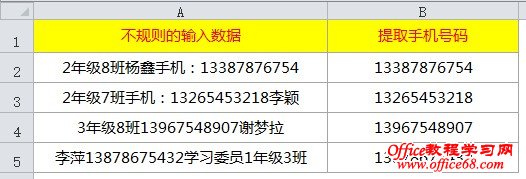 Excel里面解题,找寻规律太重要了, A列的手机号码虽然位置不一样,但是手机号码都是连续的一串数字,11位数字构成。
B2单元格输入公式:=VLOOKUP(,MID(A2,ROW($1:$99),11)*{0,1},2,),然后按下CTRL+SHIFT+回车,结束输入。也就是传说中的数组公式。
MID(A2,ROW($1:$99),11)部分,MID函数依次从A2的第1、2、3……直至99个位置,提取长度为11位的数据,然后分别乘以0和1,即常量数组{0,1}。
如果MID函数的结果为文本,那么乘以{0,1}后,结果为错误值{ #VALUE!, #VALUE!};
如果MID函数的结果为数值,比如13387876754,结果为{0, 13387876754}。
由此建立了一个2列99行的内存数组,作为VLOOKUP函数的第二参数,用作查询范围。
VLOOKUP第一参数省略,表示用0查找。
采用精确匹配的方式,在以上内存数组的第一列查询首个0出现的位置,并且返回相对应的内存数组第二列的结果,就得到了手机号码。 |